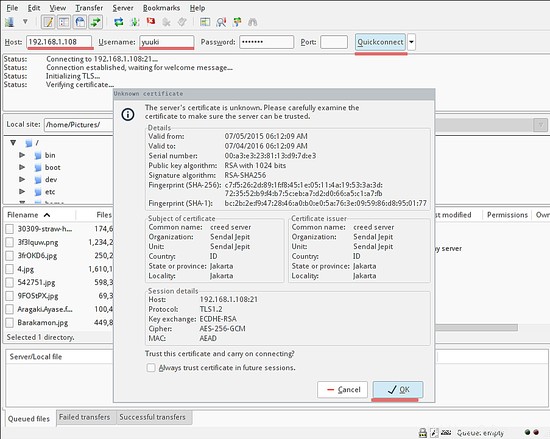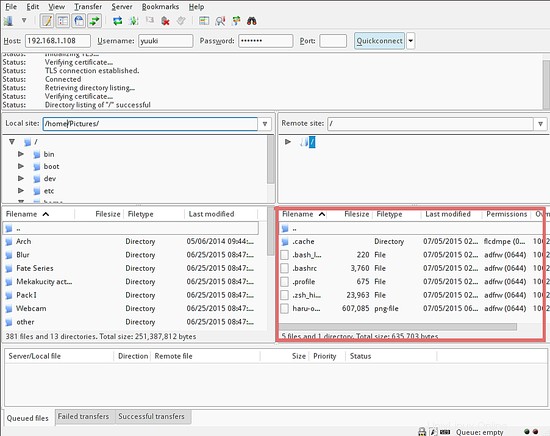FTP (File Transfer Protocol) mungkin merupakan metode paling populer untuk mengunggah file ke server. ProFTPD adalah server FTP populer dan mudah dikonfigurasi untuk sistem Linux yang mendukung enkripsi SSL / TLS.
FTP adalah protokol yang tidak aman karena semua kata sandi dan semua data ditransfer secara jelas (sebagai teks biasa). Dengan menggunakan TLS, seluruh komunikasi dapat dienkripsi, sehingga menjadikan FTP sebagai protokol yang aman untuk mentransfer file. Artikel ini menjelaskan cara mengkonfigurasi proftpd dengan TLS di server Ubuntu 15.04 .
Prasyarat
- Server Ubuntu 15.04 64bit
- hak istimewa sudo/root
Apa yang akan kita lakukan dalam tutorial ini:
- Instal Proftpd dan OpenSSL
- Konfigurasikan Proftpd
- Konfigurasikan Pengguna
- Konfigurasikan TLS dengan proftpd
- Pengujian
Instal Proftpd dan OpenSSL
Proftpd dan OpenSSL tersedia di repositori Ubuntu dan dapat diinstal dengan perintah apt. Seperti biasa dengan perintah install, kita jalankan perintah apt melalui sudo untuk menjalankannya dengan hak akses root:
sudo apt-get install -y proftpd openssl
Saat penginstalan dimulai, Anda akan ditanya apakah akan menjalankan Proftpd sebagai layanan inetd atau mandiri. Pilih opsi mandiri di sini, lalu Oke.
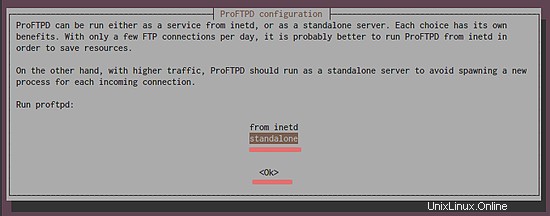
Konfigurasikan Proftpd
Setelah Proftpd diinstal, Anda harus mengubah beberapa file konfigurasi. File konfigurasi Proftpd terletak di direktori /etc/proftpd/. Saya akan mengedit file proftpd.conf dengan editor nano.
cd /etc/proftpd/
nano proftpd.conf
Di baris ServerName, ubah nama menjadi hostname atau domain Anda:
NamaServer "namahostsaya"
Batalkan komentar DefaultRoot:
# Gunakan ini untuk memenjarakan semua pengguna di rumah merekaDefaultRoot ~
dan mulai ulang Proftpd:
systemctl restart proftpd
Tambahkan Pengguna FTP
Ada dua cara umum untuk mengakses server FTP:
1. FTP Anonim , FTP server memberikan akses kepada siapa saja tanpa perlu memiliki user account dan password.
2. Akses dengan nama pengguna dan sandi , hanya pengguna yang memiliki akun pengguna dan sandi yang dapat mengakses server FTP.
Saya akan mengkonfigurasi opsi 2 di sini. Anonymous FTP telah populer di awal era internet tetapi hari ini akan ada begitu banyak penyalahgunaan dari anonymous FTP server sehingga opsi ini hanya dapat digunakan di lingkungan tertutup seperti jaringan rumah atau perusahaan.
Sebelum Anda membuat pengguna untuk Proftpd, harap tambahkan /bin/false ke file /etc/shells Anda.
echo "/bin/false">> /etc/shells
dan sekarang Anda akan membuat pengguna dengan direktori beranda tempat ia akan mendapatkan akses melalui FTP. Saya akan menonaktifkan akses shell untuk pengguna ini dengan menetapkan shell "/bin/false" kepadanya untuk memastikan bahwa dia tidak dapat login dengan SSH. Nama pengguna saya bernama "yuuki", silakan ganti yuuki dengan nama pengguna Anda di perintah selanjutnya.
adduser --home /home/yuuki --shell /bin/false yuuki
Perintah di atas akan membuat user baru bernama yuuki dengan direktori home /home/yuuki/ dan tanpa akses shell /bin/false.
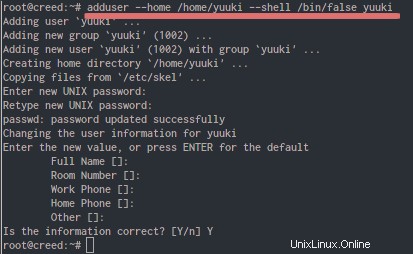
Dan sekarang konfigurasikan Proftpd untuk mengizinkan pengguna yuuki mengakses server FTP.
cd /etc/proftpd/
nano proftpd.conf
tambahkan konfigurasi ini untuk mengizinkan pengguna yuuki masuk dan mengunggah/mengunduh file ke/dari direktori rumahnya /home/yuuki :
Umask 022 022AllowOverwrite off AllowUser yuuki DenyALL Order Allow,Deny AllowUser yuuki Deny ALL AllowUser yuuki Deny ALL
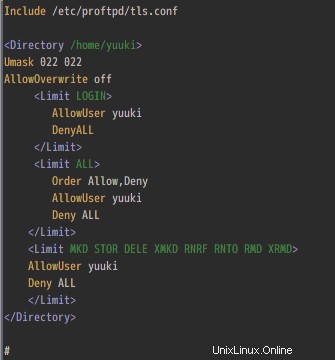
lalu restart Proftpd.
systemctl restart proftpd
Sampai tahap ini, FTP sudah dapat digunakan tanpa enkripsi. Sekarang kita akan membuatnya aman dengan mengaktifkan TLS.
Konfigurasi TLS di Proftpd
Untuk menggunakan TLS, Anda harus membuat sertifikat SSL. Saya akan membuat sertifikat SSL dengan perintah OpenSSL:
openssl req -x509 -newkey rsa:1024 -keyout /etc/ssl/private/proftpd.key -out /etc/ssl/certs/proftpd.crt -nodes -days 365
Perintah tersebut akan membuat file sertifikat proftpd.crt di direktori /etc/ssl/certs/, dan file kunci sertifikat proftpd.key di direktori /etc/ssl/private/.
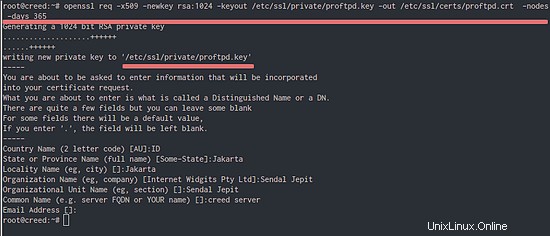
Ubah izin file dari file sertifikat menjadi 600 untuk melarang akses oleh pengguna lain:
chmod 600 /etc/ssl/certs/proftpd.crt
chmod 600 /etc/ssl/private/proftpd.key
Sekarang kembali ke direktori Proftpd dan konfigurasikan Proftpd untuk menggunakan SSL sertifikat yang Anda buat.
cd /etc/proftpd/
nano proftpd.conf
Batalkan komentar pada baris tls:
Sertakan /etc/proftpd/tls.conf
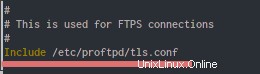
Simpan dan edit file tls:
nano tls.conf
Batalkan komentar semua baris ini:
TLSEngine onTLSLog /var/log/proftpd/tls.logTLSProtocol SSLv23TLSRSACertificateFile /etc/ssl/certs/proftpd.crtTLSRSACertificateKeyFile /etc/ssl/private/proftpd.keyTLSOptions NoCertRequest aktif Simpan dan keluar. Langkah terakhir adalah me-restart server Proftpd:systemctl restart proftpdPengujian
Untuk menguji konfigurasi, coba sambungkan ke server FTP Anda dengan klien FTP. Saya akan menggunakan FileZilla di sini. Isikan IP server, username, password, dan port:
IP Server :192.168.1.108nama pengguna :yuukiPassword ******Port :21lalu klik Quickconnect. Anda akan diminta untuk mengkonfirmasi Sertifikat SSL, klik saja ok.
Sekarang Anda telah masuk ke Server FTP dengan sertifikat TLS/SSL .
Cara memantau server CentOS dan Ubuntu dengan Pandora FMS Instalasi ISPConfig 3 Otomatis Server Sempurna pada Debian 10 - 11 dan Ubuntu 20.04Ubuntu